Reparar el error de pantalla azul Dxgkrnl.sys en Windows 10
Solución De Problemas De La Pc / / August 05, 2021
Los errores BSOD o Blue Screen of Death son muy comunes con todas las versiones antiguas y nuevas de Windows. Del mismo modo, se ha informado que muchos usuarios se han enfrentado al "Error de pantalla azul Dxgkrnl.sys en Windows 10." Ocurre comúnmente mientras transmite videos o juega juegos en línea en su computadora. El Dxgkrnl.sys está correlacionado con el controlador Microsoft DirectX.
Cuando aparece el error de pantalla azul Dxgkrnl.sys, su sistema comienza a reiniciarse automáticamente y puede volverse bastante frustrante después de un tiempo. Por lo tanto, si usted también está experimentando esta situación poco probable, entonces ha aterrizado en el lugar correcto. En este artículo, le ofrecemos 8 soluciones fáciles y rápidas para el error de pantalla azul Dxgkrnl.sys en Windows 10. Empecemos:

Tabla de contenido
- 1 Causas: Error de pantalla azul Dxgkrnl.sys en Windows 10
-
2 ¿Cómo solucionar el error de pantalla azul Dxgkrnl.sys en Windows 10?
- 2.1 REVISIÓN 1: Actualice el controlador de la tarjeta gráfica:
- 2.2 REVISIÓN 2: Ejecute el solucionador de problemas de pantalla azul:
- 2.3 REVISIÓN 3: Ejecute la herramienta de línea de comandos DISM:
- 2.4 REVISIÓN 4: Ejecute el análisis SFC:
- 2.5 REVISIÓN 5: Deshabilitar SLI:
- 2.6 REVISIÓN 6: Verifique posibles fallas de hardware:
- 2.7 REVISIÓN 7: Cambiar el tamaño de la memoria gráfica en BIOS:
- 2.8 REVISIÓN 8: Desactive Nvidia Surround:
Causas: Error de pantalla azul Dxgkrnl.sys en Windows 10
El error de pantalla azul Dxgkrnl.sys en Windows 10 puede ocurrir debido a varias razones. Algunas de las causas comunes son:
- Si los controladores de la tarjeta gráfica están dañados, desactualizados o son incompatibles.
- Debido a cualquier daño en RAM.
- Suponga que cualquier registro de Windows se corrompe debido a herramientas recientes relacionadas con dxgkrnl.sys.
- Si el archivo dxgkrnl.sys se corrompe con virus o malware.
¿Cómo solucionar el error de pantalla azul Dxgkrnl.sys en Windows 10?
REVISIÓN 1: Actualice el controlador de la tarjeta gráfica:
Una de las principales razones del error de pantalla azul Dxgkrnl.sys es la incompatibilidad entre los controladores gráficos y el sistema operativo Windows 10. Un controlador desactualizado o corrupto también puede causar el problema de error, por lo tanto, asegúrese de que el controlador de su tarjeta gráfica esté actualizado y sea compatible con Windows 10.
Actualice el controlador de la tarjeta gráfica manualmente:
- Desde el menú Inicio, busque y abra Administrador de dispositivos.
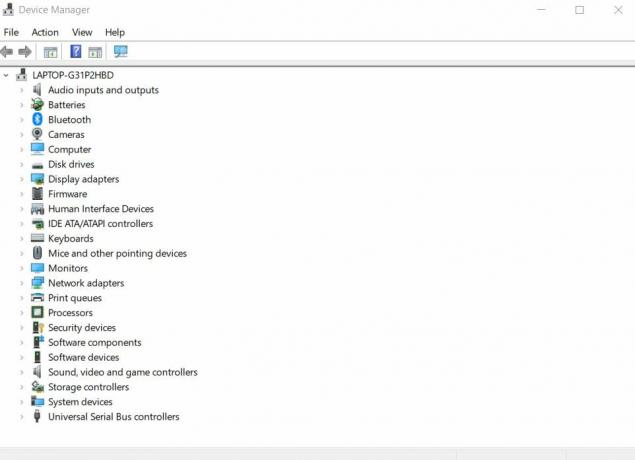
- En la ventana Administrador de dispositivos, expanda el Lista de adaptadores de pantalla.
- Ahora haga clic derecho en Controlador gráfico y selecciona la opción Actualizar dispositivo. Siga las instrucciones en pantalla y complete el proceso de actualización.

Actualice el controlador de la tarjeta gráfica automáticamente:
El uso de herramientas automáticas para actualizar el controlador de la tarjeta gráfica en Windows 10 es comparativamente más seguro y más accesible que hacerlo manualmente. Para hacer esto, puede visitar el sitio web de su fabricante o el sitio web de la oficina de Microsoft (original) y actualizar o descargar el último compatible con su sistema. O también puede hacer uso de otras herramientas de software automatizadas disponibles en línea.
REVISIÓN 2: Ejecute el solucionador de problemas de pantalla azul:
Windows 10 viene con un solucionador de problemas incorporado que es una solución en sí misma para muchos problemas de software y hardware. También puede funcionar para el error de pantalla azul dxgkrnl.sys. Siga el procedimiento que se explica a continuación:
- Vaya al menú Inicio y abra Configuraciones.
- Abierto Actualización y seguridad y haga clic en la opción Solucionar problemas (en el panel izquierdo).

- Ahora seleccione Pantalla azul y selecciona la opción Ejecute el solucionador de problemas. Siga las instrucciones en pantalla y deje que el proceso se complete por sí solo.
- Una vez hecho esto, reinicie su PC y verifique si el error Dxgkrnl.sys está resuelto o no.
REVISIÓN 3: Ejecute la herramienta de línea de comandos DISM:
Para reparar archivos de sistema corruptos, uno de los mejores rescates es utilizar la herramienta de línea de comandos DISM. Puede posicionar todas las imágenes del sistema nuevamente y, por lo tanto, es útil para corregir el error Dxgkrnl.sys. Por hacerlo,
- Vaya al menú Inicio y busque Símbolo del sistema.
- Una vez encontrado, haga clic derecho sobre él y seleccione Ejecutar como administrador.
- Ahora en la ventana del administrador, escriba el siguiente comando,
DISM / en línea / Cleanup-Image / ScanHealth y presione Entrar.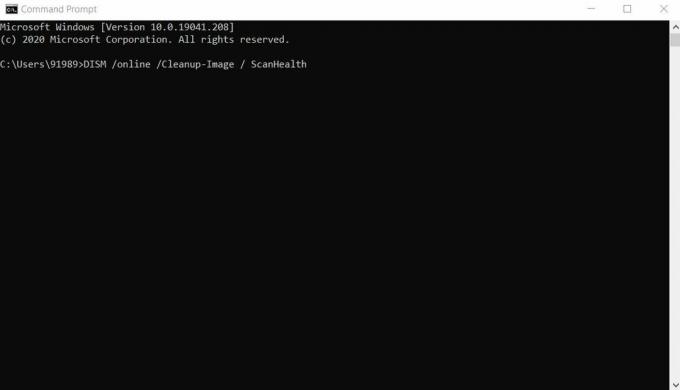
- Ahora escribe,
DISM / Online / Cleanup-Image / CheckHealth y presione Entrar.
- Ahora escribe,
DISM / Online / Cleanup-Image / RestoreHealth y presione Entrar.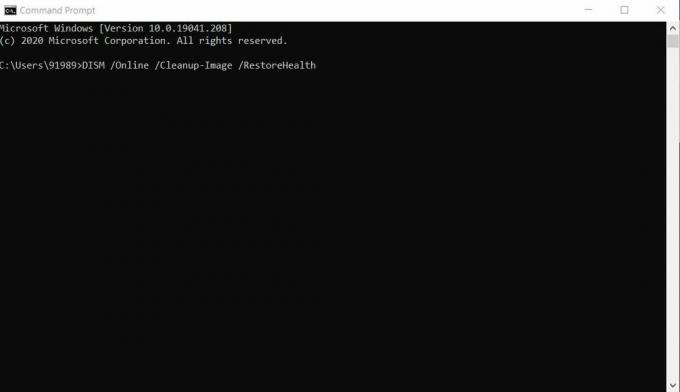
- Ahora, espere mientras DISM verifica y restaura todos los archivos del sistema dañados. El proceso puede llevar tiempo. Sin embargo, una vez hecho esto, reinicie su PC y verifique si el error de pantalla azul Dxgkrnl.sys está arreglado o no.
REVISIÓN 4: Ejecute el escaneo SFC:
De manera similar, al igual que la herramienta DISM, el comando SFC también se usa para verificar y reparar archivos corruptos ubicados en la carpeta comprimida. Para ejecutar el escaneo SFC,
- Vaya al menú Inicio y busque Símbolo del sistema.
- Una vez encontrado, haga clic derecho sobre él y seleccione Ejecutar como administrador.
- Ahora escriba el siguiente comando,
SFC / scannow y presione Entrar.
- Deje que compruebe y repare los archivos corruptos (si los hay).
- Una vez hecho, reinicie su PC y verifique si el error de pantalla azul Dxgkrnl.sys en Windows 10 está resuelto o no.
REVISIÓN 5: Deshabilitar SLI:
Cuando su sistema tiene dos tarjetas gráficas Nvidia, lo más probable es que termine mostrándole el error de pantalla azul Dxgkrnl.sys en Windows 10. Por lo general, los jugadores usan dos tarjetas gráficas Nvidia en modo SLI, ya que les ayuda a mejorar el rendimiento. Además, se dice que al usar el modo SLI en Windows 10 puede ocurrir una pérdida de memoria en VRAM. Por lo tanto, para cerrar todas estas posibilidades y deshacerse del error Dxgkrnl.sys, siga el procedimiento que se explica a continuación:
- Abre el Panel de control de NVIDIA.
- Desde el panel vertical navegue hasta Configuraciones 3D y selecciona la opción Establecer configuración SLI (desde el panel izquierdo).
- Debajo Establecer configuración SLI, compruebe si la opción No utilice tecnología SLI está seleccionado o no. Si no es así, asegúrese de seleccionarlo.
- Finalmente, para guardar los cambios haga clic en Aplicar.
Ahora puede verificar si el error de pantalla azul Dxgkrnl.sys en Windows 10 está resuelto o no.
REVISIÓN 6: Verifique posibles fallas de hardware:
Como dijimos anteriormente, el error de pantalla azul Dxgkrnl.sys en Windows 10 también puede ocurrir debido a una placa base o un módulo RAM defectuosos. En lenguaje simple, significa que Dxgkrnl.sys también puede ocurrir si hay algún tipo de mal funcionamiento del hardware en su sistema. Con suficiente conocimiento técnico y experiencia, puede verificar y reparar la placa base o el módulo RAM. Sin embargo, si no está familiarizado con la parte de hardware de la computadora, le recomendamos que visite un centro de reparación de la computadora de la marca que posea.
REVISIÓN 7: Cambiar el tamaño de la memoria gráfica en BIOS:
Para algunos usuarios de gráficos integrados, el error de pantalla azul Dxgkrnl.sys en Windows 10 también se resolvió después de cambiar el tamaño de la memoria de gráficos en BIOS. Siga el procedimiento que se explica a continuación:
NOTA: El proceso puede diferir un poco según el tipo de BIOS que esté utilizando.
- En primer lugar, reinicia tu PC.
- Mientras el sistema está a punto de reiniciarse, siga presionando una de estas teclas (Supr, F2, F10) dependiendo de la configuración de su sistema. Sigue haciéndolo hasta que tu PC arranque.
- Una vez que ingrese a la configuración del BIOS, ubique cualquiera de estos menús: Chipset avanzado, avanzado o funciones avanzadas.

- Ábrelo y luego localiza Configuración gráfica o configuración de video. Aquí debe cambiar el tamaño de la memoria a al menos 128 MB o más.
REVISIÓN 8: Desactive Nvidia Surround:
La función de sonido envolvente de Nvidia le permite disfrutar de la experiencia 3D en varios escritorios. Esta fantástica función es la más popular entre los jugadores profesionales. Sin embargo, el sonido envolvente de Nvidia cuando se usa con Windows 10 es probable que cause el error de pantalla azul dxgkrnl.sys. Por lo tanto, puede intentar deshabilitar el sonido envolvente de Nvidia para deshacerse de este error.
Hay dos formas de desactivar el sonido envolvente de Nvidia:
- Usa atajos como presionar CTRL + ALT + S en total o CTRL + ALT + R en total.
O
- Desenchufar todos los escritorios y luego reiniciar con un solo monitor.
Por lo tanto, estas fueron todas las posibles soluciones probadas para el error de pantalla azul Dxgkrnl.sys en Windows 10. Hemos intentado incorporar las mejores soluciones de trabajo para ayudarlo a deshacerse de esta situación de error de pantalla azul.
Al final de este artículo, esperamos que tenga todas sus respuestas para el error BSOD dxgkrnl.sys en Windows 10, sus causas y soluciones también. Siéntase libre de utilizar las correcciones mencionadas en el artículo anterior y deshacerse de la situación de error. Si tiene alguna pregunta o comentario, escriba el comentario en el cuadro de comentarios a continuación.



![Lista de las mejores ROM personalizadas para UMi London [Actualizado]](/f/8dc6f274b295755bbbe11cce1df1cb05.jpg?width=288&height=384)